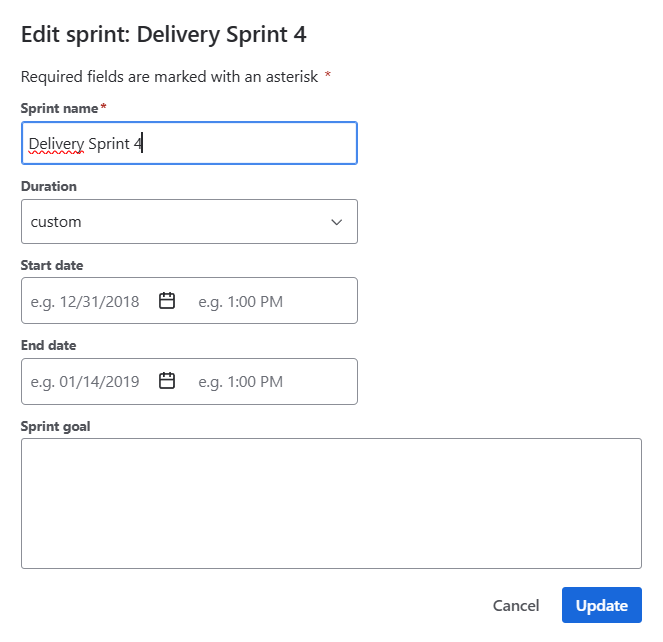Rols amb permisos que poden fer ús de la guia explicativa: Qui pot fer ús de la guia?
| Administrador | Project Leader | Responsable de qualitat | Desenvolupadors | Usuaris | Lectors |
|---|---|---|---|---|---|
| Sí | Sí | No | No | No | No |
Gestió del Backlog
Al menú de pestanyes del projecte, unes de les opcions que trobem és “Backlog”. Aquesta pàgina ens permet gestionar els diferents tipus de Issues, siguin Històries d’Usuari, Bugs o Èpiques. A continuació expliquem en detall les possibilitats de la pàgina rellevants per un Propietari de Producte.
En la part superior trobem els diferents filtres que disposem per les Històries d’Usuari, el més rellevant és “TREBALL_PENDENT” que permet mostrar únicament aquelles Issues que es troben en treball pendent.
En l’opció de Quick filters trobem “Manage quick filters” que permet la creació específica de filtres personalitzats.
Insights (botó 1): proporciona un resum breu de l’estat actual del Backlog, facilitant la visibilitat general del projecte.
View Settings (botó 2): Permet mostrar o ocultar diferents opcions de la interfície d’usuari que té el Backlog, per tal d’optimitzar la vista segons les necessitats.

A la vista del Backlog, també es mostra l’estructura d’un sprint. A continuació, es descriu la informació que es pot veure per cada Història d’Usuari.
Històries d’Usuari Per cada història d’usuari, veurem el següent:
Identificador: Exemple, AQAQGILEW-70.
Nom: Exemple, “Mostrar galeria a pàgina principal”.
Etiqueta d’Èpica: Indica a quina Èpica pertany la història.
Estat de la història: Reflecteix el progrés de la tasca.
Story Points: Si s’han assignat Story Points, es mostren aquí.
Persona assignada: Mostra qui és responsable de la tasca.
Capçalera del sprint A la part superior del sprint, es mostren les següents dades:
Número de Story Points pendents (en gris).
Número de Story Points en progrés (en blau).
Número de Story Points acabats (en verd).
Opcions d’Edició del sprint A través de l’opció de tres punts (…), es poden editar les característiques del sprint, com el nom i altres paràmetres.
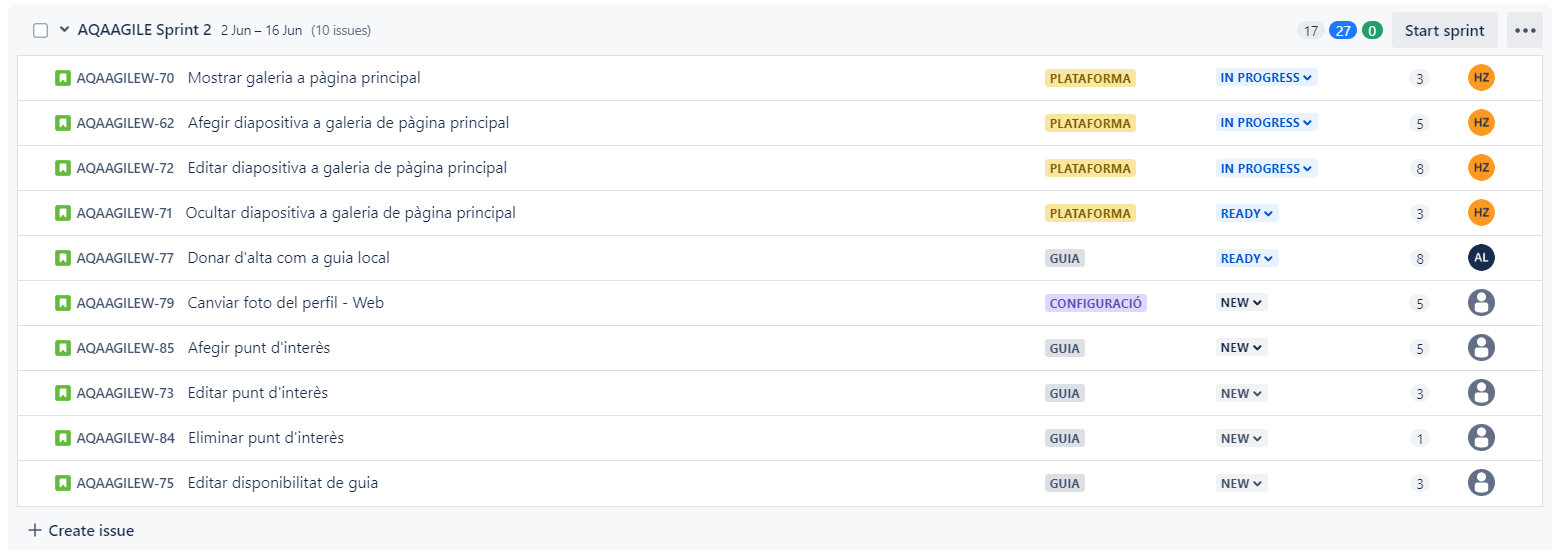
Creació d’un Esprint
Per crear un sprint, en la secció backlog, feu click al botó “Create sprint”.
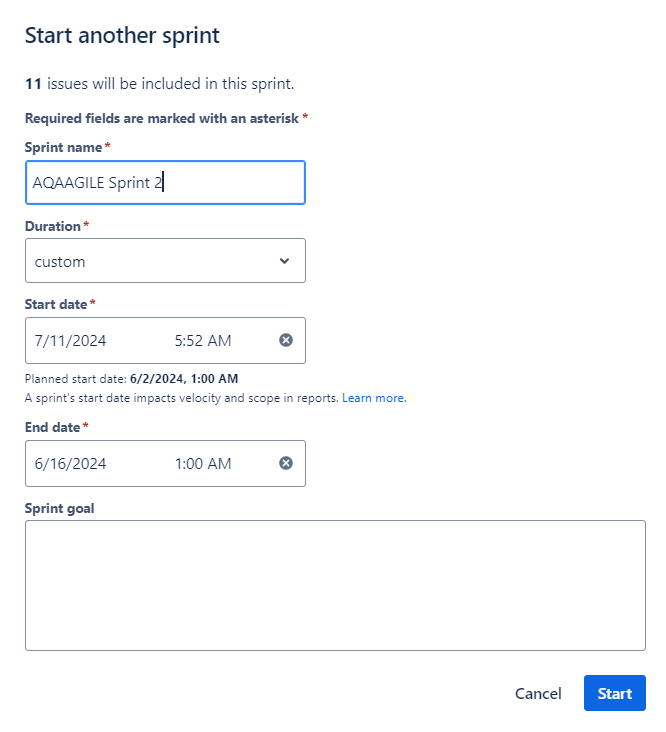
Una vegada creat, aneu a la configuració de l’sprint fent clic a Add dates.

Se’ns desplegarà les següents opcions de configuració:
- Modificar el nom del Sprint: Assignar un nom representatiu al Esprint.
- Duració del Sprint: Establir les dates d’inici i finalització del sprint.
- Objectiu del Sprint: Especificar un objectiu resum que descrigui el propòsit i els lliurables del sprint.